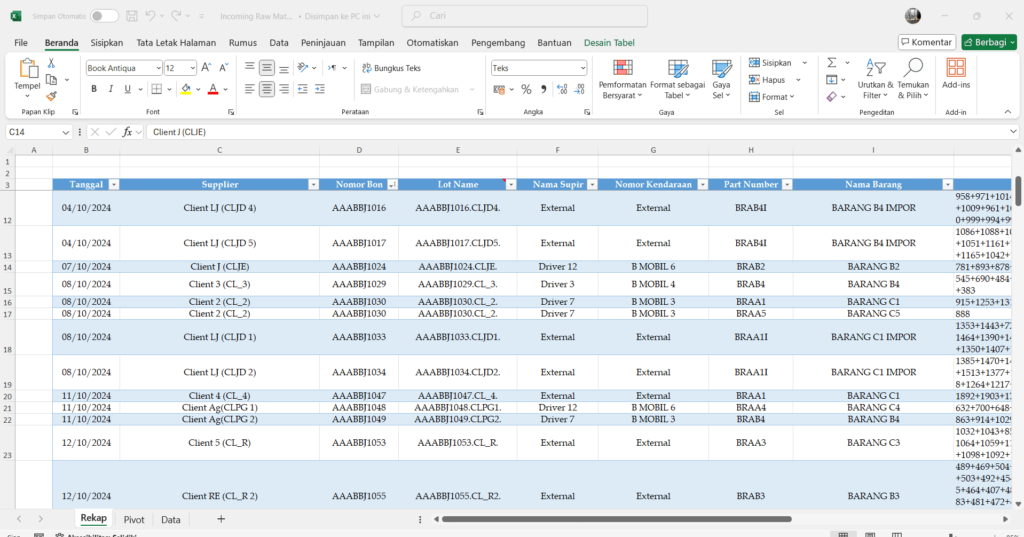Halo selamat datang pada Studinesia! Masih pada Seri Belajar Excel. Sebelumnya, kita telah membahas tentang “Rumus Excel : Kuasai Cepat VLOOKUP & HLOOKUP“. Kali ini, kita akan membahas tentang Rumus TEXT. Mari kita mulai!
Baca Juga : Alur Belajar Excel dari Pemula sampai Mahir
1. Pendahuluan
Bisakah data bertipe Date diformat ulang menjadi teks dengan rumus? Tentu saja bisa!
Saat bekerja dengan Excel, kita sering berhadapan dengan angka, tanggal, atau waktu. Tapi tahukah kamu kalau angka dan tanggal itu bisa diformat ulang agar tampil sesuai kebutuhan kita?
Misalnya, ingin menampilkan angka dalam format mata uang, atau menulis tanggal seperti “Senin, 09 April 2025”. Di sinilah fungsi TEXT di Excel sangat berguna.
Fungsi TEXT memungkinkan kita mengubah nilai numerik menjadi teks dengan format tertentu. Ini sangat bermanfaat saat membuat laporan, invoice, atau tabel otomatis yang lebih rapi dan mudah dibaca.
2. Apa Itu Fungsi TEXT di Excel?
Fungsi TEXT digunakan untuk mengubah angka atau tanggal menjadi teks dengan format khusus. Sintaks dasarnya seperti ini:
=TEXT(value, format_text)- value: nilai yang ingin diformat (bisa angka, tanggal, atau hasil fungsi lain).
- format_text: format yang kita inginkan dalam bentuk teks (harus ditulis di antara tanda kutip).
3. Contoh Penggunaan Fungsi TEXT pada Excel
a. Mengubah Angka Menjadi Format Teks
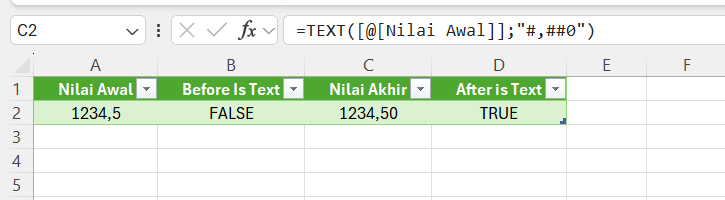
Rumus :
=TEXT([@[Nilai Awal]];"#,##0")
Rumus :
- [@[Nilai Awal]] (value) = Nilai yang akan dikonversi menjadi teks
- #,##0 (format_text) = Format dalam konversinya
Dalam gambar tersebut, terdapat “Nilai Awal”, “Before is Text”, “Nilai Akhir”, dan “After is Text”.
Sebelum diberi rumus, Excel menanggap bahwa ini adalah tipe data bukan Text, jadi “FALSE” yang ditampilkan. Ketika sudah dimasuki rumus TEXT, Excel pun menganggap bahwa ini adalah tipe data Text.
Karena tipe datanya adalah TEXT, hasil dari rumus ini tidak bisa digunakan pada operasi matematika
b. Format Tanggal dan Waktu

Kedua baris ini memiliki rumus yang sama persis, tidak ada yang berbeda sama sekali. Jadi, kita coba bahas dari segi formatternya saja
- dd-mm-yyyy : Gabungan hari bulan dan tanggal (10-04-2025)
- dd : hari (dua digit)
- mm: bulan (dua digit)
- yyyy: tahun (empat digit)
- hh:mm AM/PM : Gabungan dari jam:menit AM/PM (12:00 AM)
c. Menyusun Kalimat Dinamis dengan TEXT
Kalimat dinamis adalah kalimat yang data pentingnya bisa kita ubah tanpa harus mengubahnya secara keseluruhan. Perhatikan gambar berikut

Rumus
="Hari ini tanggal : "& TEXT(NOW();"dddd, dd-mmmm-yyyy")
Penjelasan Rumus:
- “Hari ini tanggal : ” = Ini adlaah teks. Excel menganggap bahwa setelah sama dengan (=) adalah logika. Sehingga jika ingin menulis teks dalam logika harus disertakan dengan tanpa kutip dua
- & = Simbol sambungkan kalimat
- TEXT = Rumus TEXT dengan 2 parameter :
- NOW() [value] = Rumus yang menampilkan waktu saat ini. Akan berubah seiring waktu dunia nyata berubah
- “dddd, dd-mmmm-yyyy” [format_text] = Formatter yang menampilkan hari, tanggal bulan dan tahun
- dddd = Nama hari (full)
- dd = tanggal (2 digit)
- mmmm – nama bulan (full)
- yyyy = tahun (4 digit)
- Output : Hari ini tanggal : Kamis, 10-April-2025
Teknik seperti ini sangat cocok untuk digunakan pada data yang memerlukan informasi data terbaru. Dengan begini, kita sudah tidak perlu repot-repot ganti tanggal secara manual
Baca Juga : Rumus Logika di Excel (IF, IFS, SWITCH, CHOOSE)
4. Format-Format yang Sering Digunakan dalam Excel
| Jenis Data | Format | Contoh Hasil |
|---|---|---|
| Tanggal pendek | dd/mm/yyyy | 10/04/2025 |
| Tanggal lengkap | dddd, dd mmmm yyyy | Kamis, 10 April 2025 |
| Jam (24-jam) | hh:mm | 14:30 |
| Jam (12-jam) | hh:mm AM/PM | 02:30 PM |
| Rupiah | "Rp" #,##0 | Rp 10,000 |
| Persentase | 0.00% | 75.00% |
| Nol di depan (misal Kode Barang) | 00000 | 00123 |
| Teks + Angka | "Kode-"0000 | Kode-0456 |
Ada begitu banyak formatter yang bisa kita gunakan. Untuk selengkapnya, Anda bisa download file sampel dari situs ini. Di sana sudah tersedia beberapa formatter yang bisa digunakan.
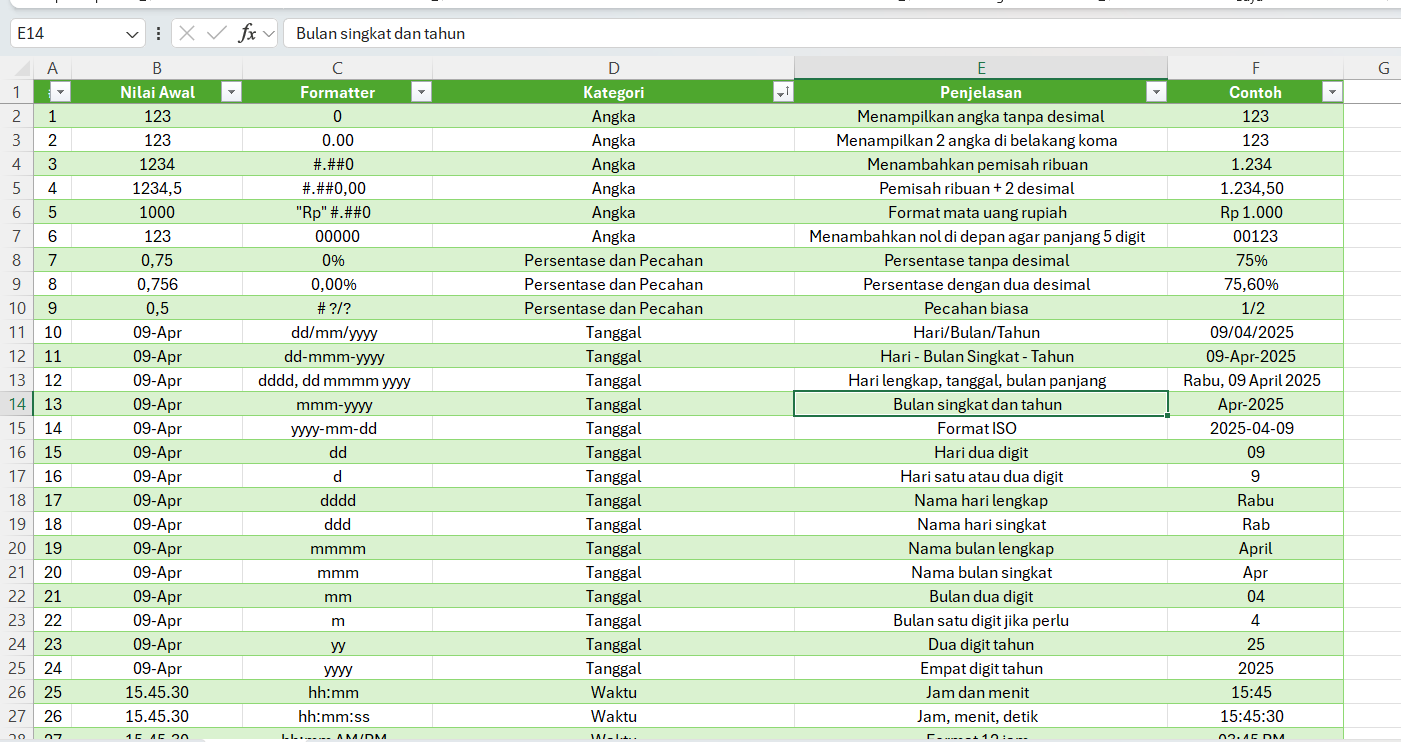
5. Penutup
Fungsi TEXT adalah alat sederhana tapi sangat berguna untuk mengatur tampilan data di Excel. Dengan memahami cara menggunakannya, kamu bisa membuat laporan yang terlihat lebih profesional dan informatif.
Jadi, sudahkah kamu mencoba fungsi TEXT hari ini?